Win10连不上网?保姆级排障教程来了!
时间:2025-06-12 12:15:16 137浏览 收藏
还在为Win10连不上网,网络图标显示感叹号而烦恼吗?别担心,本文手把手教你快速解决这一常见问题!作为主流操作系统,Windows 10的网络连接问题困扰着不少用户。本文将详细介绍如何通过修改网络适配器设置中的“IPv4硬件校验和”选项,轻松恢复网络连接。只需简单几步,即可告别网络感叹号,畅享稳定流畅的网络体验。快来学习,摆脱Win10网络连接难题吧!
Windows 10系统作为目前广泛使用的电脑操作系统,许多用户在使用过程中都会遇到无法联网并显示感叹号的问题。今天为大家提供了解决这一问题的方法,一起来看看吧。
如何解决Windows 10无法联网感叹号的问题:
- 点击任务栏右下角的网络图标,然后选择“网络和Internet设置”。
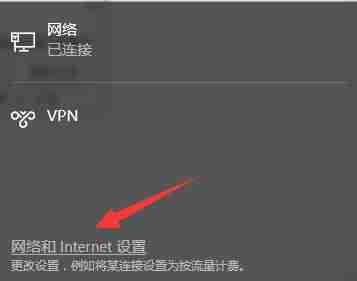
- 在设置界面的右侧找到“更改网络设置”,接着点击下方的“更改适配器选项”。

- 右键单击正在使用的网络连接,然后选择“属性”。
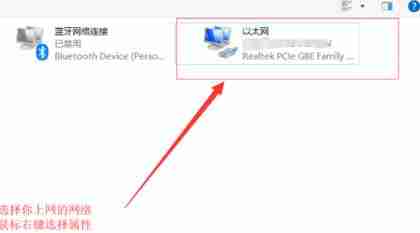
- 在属性窗口的网络选项卡中点击“配置”。
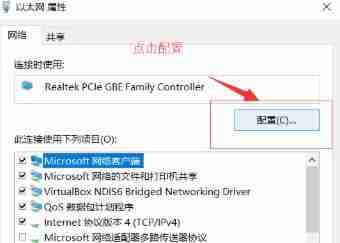
- 切换到高级选项卡,在属性列表中找到“IPv4硬件校验和”,将其右侧的选项改为“关闭”。
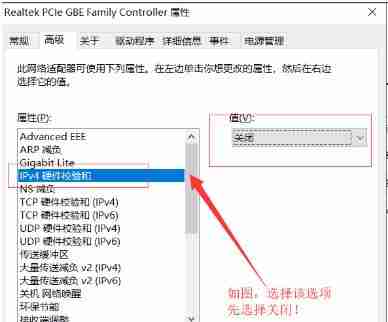
- 完成上述操作后,网络通常会恢复正常,最后再将“IPv4硬件校验和”的值恢复即可。
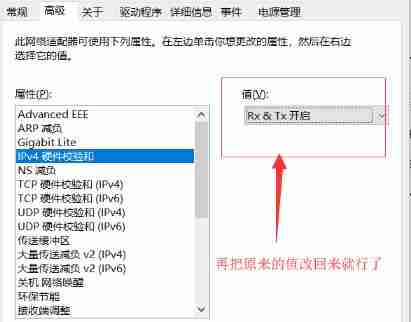
到这里,我们也就讲完了《Win10连不上网?保姆级排障教程来了!》的内容了。个人认为,基础知识的学习和巩固,是为了更好的将其运用到项目中,欢迎关注golang学习网公众号,带你了解更多关于的知识点!
相关阅读
更多>
-
501 收藏
-
501 收藏
-
501 收藏
-
501 收藏
-
501 收藏
最新阅读
更多>
-
421 收藏
-
156 收藏
-
287 收藏
-
186 收藏
-
365 收藏
-
447 收藏
-
113 收藏
-
428 收藏
-
211 收藏
-
236 收藏
-
350 收藏
-
462 收藏
课程推荐
更多>
-

- 前端进阶之JavaScript设计模式
- 设计模式是开发人员在软件开发过程中面临一般问题时的解决方案,代表了最佳的实践。本课程的主打内容包括JS常见设计模式以及具体应用场景,打造一站式知识长龙服务,适合有JS基础的同学学习。
- 立即学习 543次学习
-

- GO语言核心编程课程
- 本课程采用真实案例,全面具体可落地,从理论到实践,一步一步将GO核心编程技术、编程思想、底层实现融会贯通,使学习者贴近时代脉搏,做IT互联网时代的弄潮儿。
- 立即学习 516次学习
-

- 简单聊聊mysql8与网络通信
- 如有问题加微信:Le-studyg;在课程中,我们将首先介绍MySQL8的新特性,包括性能优化、安全增强、新数据类型等,帮助学生快速熟悉MySQL8的最新功能。接着,我们将深入解析MySQL的网络通信机制,包括协议、连接管理、数据传输等,让
- 立即学习 500次学习
-

- JavaScript正则表达式基础与实战
- 在任何一门编程语言中,正则表达式,都是一项重要的知识,它提供了高效的字符串匹配与捕获机制,可以极大的简化程序设计。
- 立即学习 487次学习
-

- 从零制作响应式网站—Grid布局
- 本系列教程将展示从零制作一个假想的网络科技公司官网,分为导航,轮播,关于我们,成功案例,服务流程,团队介绍,数据部分,公司动态,底部信息等内容区块。网站整体采用CSSGrid布局,支持响应式,有流畅过渡和展现动画。
- 立即学习 485次学习
